
Det er et nysgjerrig fenomen mange av dere sannsynligvis har kommet over: selv med en rask datamaskin er det noen mapper Windows laster med plagsom treghet. Heldigvis er løsningen enkel og resultatene er umiddelbare.
Hvorfor mappene dine lastes så sakte
Det er en lang Windows Explorer-funksjon som dateres helt tilbake til Windows Vista, hvor du kan fortelle Windows Explorer hva slags innhold som er i bestemte mapper, for å optimalisere hvordan innholdet vises.
For eksempel: Du kan fortelle Windows Utforsker at en bestemt mappe er der du lagrer musikkfilene dine, og den vil presentere disse filene på en måte som er mest nyttig for å bla gjennom musikk (f.eks. I detaljert listeformat med kolonnealternativer som filavspillingstid automatisk aktivert). Selv om du aldri forteller Windows Utforsker hva du skal gjøre, standardiserer den automatisk noen mapper til forskjellige innstillinger ("Musikk" -bibliotekmappen er naturligvis standard til visning av musikktypefil) og bruker deretter en funksjon kalt Automatic Folder Type Discovery på hvile. Det automatiske oppdagelsessystemet er en beste gjetning om hva som er i mappen, basert på antall filer av forskjellige typer, sist tilføyde filer og så videre.
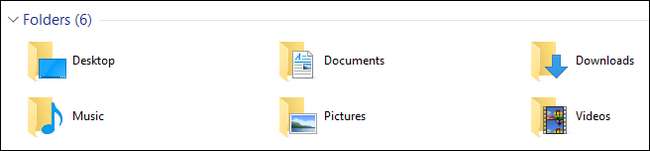
Når det fungerer, er det en flott funksjon. Når det ikke fungerer, er det en ganske irriterende feil: når en mappe med et stort antall filer er optimalisert for "bilder", kaster den umiddelbart gjennom alle filene i mappen, uansett om mappen er i miniatyrbilde. visning for å sjekke og oppdatere alle miniatyrbildene for alle filene som er funnet der.
Selv på en biffete datamaskin med en moderne prosessor, rikelig med RAM og en rask solid state-stasjon, kan denne prosessen ta alt fra 10-15 sekunder til i overkant av et minutt, avhengig av hvor mange filer som er i mappen. På eldre datamaskiner kan den til og med låse opp Windows Utforsker (ikke bare den aktuelle mappen).
Et godt eksempel på denne plagsomme sakte fil-churn-bug i aksjon er Windows "Downloads" -mappen, som, takket være hele funksjonen for automatisk mappetype-oppdagelse, vanligvis er satt til bildemodus på de fleste datamaskiner. Hvis vi satser på det som førte deg til denne artikkelen, vil vi gjerne satse på at du kom på jakt etter en løsning på nedlastingsmappen din som tok minutter å laste inn og vise filene. Ikke bekymre deg, vi vil ikke bedømme den rotete nedlastingsmappen din hvis du ikke bedømmer vår.
Heldigvis er å løse problemet så enkelt som å fortelle Windows å slutte å behandle mappen som et bildegalleri.
Hvordan endre mappeoptimaliseringene dine
Så lenge du vet hvor du skal lete, er det lett å endre mappeoptimaliseringen. Finn først mappen du har problemer med. Vanligvis har de fleste bare en mappe som er spesielt treg, men hvis du har en hel rekke mapper som ikke fungerer som de skal, kan du ta en topp-ned-tilnærming og endre innstillingene for den overordnede mappen for å bruke endringene på alle undermappene.
Når du har funnet mappen, høyreklikker du bare på selve mappen i Windows Utforsker, eller hvis du har mappen åpen, på et tomt område i Windows Utforsker-ruten. Velg “Egenskaper” fra hurtigmenyen.
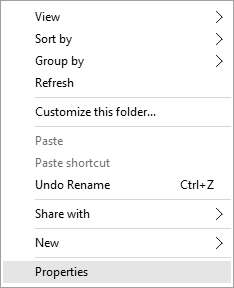
Velg Egenskaper-menyen, og velg "Tilpass" -fanen.

I kategorien Tilpass finner du en oppføring "Optimaliser denne mappen for:" med en rullegardinmeny. Alternativene i rullegardinmenyen er: "Generelle elementer", "dokumenter", "bilder", "musikk" og "videoer". Velg “Generelle artikler”.
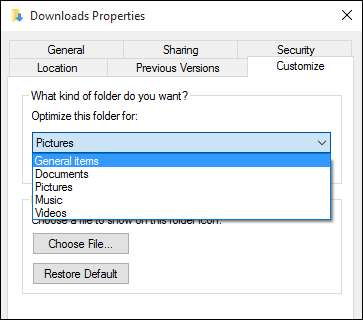
Hvis du vil bruke endringene på alle mappene i den mappen, velger du "Bruk også denne malen på alle undermapper" under rullegardinmenyen.

Klikk på "Apply" og deretter "OK" nederst i Properties-menyen. Tilbake i den plagsomme mappen, trykk F5 for å laste inn mappen på nytt.

Endringene skal skje med en gang, og den fryktede ventetiden for å laste inn mappe skal være borte.
Med en enkel liten justering trenger du ikke lenger å ta en kaffepause mens du venter på at nedlastingsmappen din skal lastes inn.







